O KDE Plasma 5 possui dezenas de atalhos de teclado,o que é ótimo para quem prefere navegar na área de trabalho com o uso mínimo do mouse. Como existem muitos, o usuário médio pode ter problemas para aprender todo o atalho de teclado no KDE Plasma apenas experimentando.
A visualização dos atalhos de teclado no KDE Plasma 5 ébastante fácil, pois eles não estão tão ocultos quanto alguns dos outros aspectos da área de trabalho. Para acessar a área de atalho do teclado, vá para o iniciador de aplicativos e digite "atalhos" na caixa de pesquisa. Ao digitar “atalhos” no iniciador de aplicativos, três itens aparecerão; “Atalhos globais”, “atalhos padrão” e “atalhos personalizados”.
Atalhos globais

Aqueles que tentam aprender a se mover maiscom eficiência na área de trabalho do Plasma, verifique os atalhos globais, pois essa área abriga todos os diferentes combos de teclado relacionados a isso. Para visualizar os atalhos existentes para Plasma, procure na janela "Atalhos Globais" por "Componente".
Em "Componente", selecione "Plasma". Depois de selecionar Plasma, você verá uma lista completa de atalhos ao lado.
Nota: Os Atalhos Globais também têm informações de atalho para outros aspectos principais do KDE, como o gerenciador de janelas KWin, o gerenciador de energia KDE e outros. Para visualizar esses atalhos, realce-os.
Deseja salvar esses atalhos de teclado para mais tarde? Pressione o botão de captura de tela no teclado e clique em "Salvar" para salvar a imagem para mais tarde.
Atalhos padrão
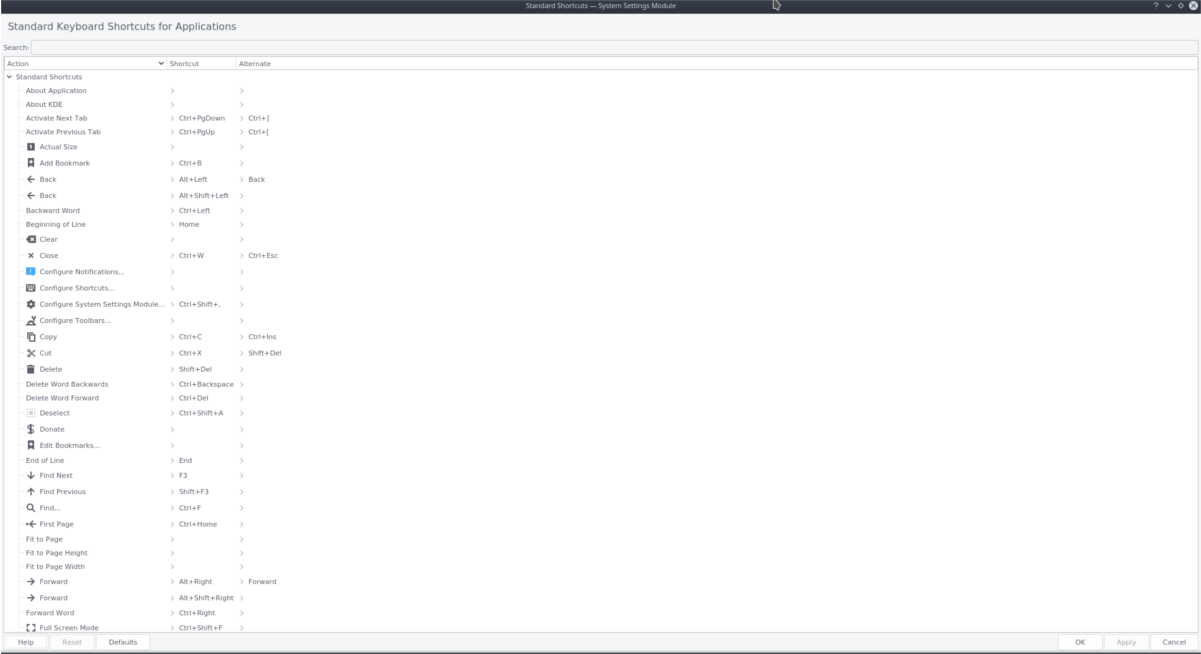
Além dos atalhos de teclado globais no KDENo plasma 5, ele também possui "Atalhos padrão". Esta seção das configurações do teclado mostra combinações comuns de teclado que os usuários já devem estar familiarizados (pense em copiar, colar, salvar etc.) Para visualizar esses atalhos, procure “Atalhos padrão” no menu do aplicativo e selecione-o.
Depois que a janela Atalhos padrão se abrir, você verá uma longa lista de ações, seguidas pelas teclas que as acionam.
Ao contrário da área "Atalhos globais", as coisas não são separadas pelos componentes da área de trabalho. Em vez disso, é uma longa lista de ações. Para visualizar cada uma das ações do teclado, role pela lista.
Alterar atalhos
Às vezes, os atalhos de teclado padrão podem ser desconfortáveis, especialmente se envolver o pressionamento de muitos botões ao mesmo tempo. Se você deseja alterar os atalhos existentes, siga estas etapas.
Primeiro, abra "Atalhos globais" ou "Atalhos padrão".
Uma vez na área do gerenciador de atalhos, realce a ação que você deseja personalizar.
Ao selecionar uma ação existente, o tecladoO gerenciador de atalhos mostrará o atalho padrão, seguido por um botão "personalizado". Para remapear um atalho existente, clique em "personalizado" e pressione a combinação de teclado personalizada para alterá-lo. Quando terminar, clique no botão "Aplicar" para finalizar as alterações.
Atalhos personalizados
Um atalho de teclado personalizado no KDE Plasma 5 pode percorrer um longo caminho. Com ele, um usuário pode iniciar rapidamente dezenas de programas, abrir um site, executar uma operação do sistema ou até modificar a área de trabalho!
Nesta seção do guia, abordaremos maneiras de criar atalhos personalizados úteis para o KDE Plasma.
Abrindo programas e URLs
Uma maneira de aproveitar os atalhos personalizados ema área de trabalho do KDE Plasma é para que eles iniciem programas específicos. Para configurar um atalho de programa personalizado, abra o iniciador de aplicativos, digite "Atalhos personalizados" e abra-o.
Dentro da área de atalho personalizado, clique no botão "Editar" e depois em "Novo".
Selecionar “Novo” abre um menu especial onde os usuários podem escolher que tipo de atalho devem ser feitos. Gestos do mouse, atalhos de teclado etc.
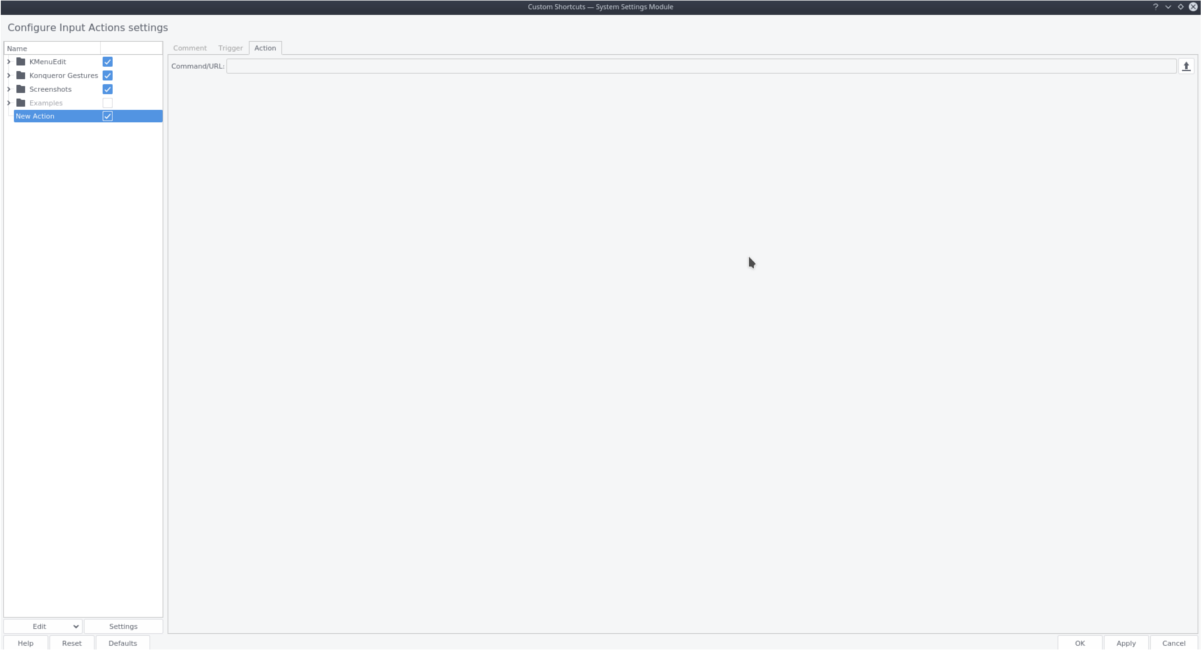
Para criar um novo atalho global, passe o mouse sobre "Atalho global" e selecione a opção "comando / URL".
Clicar no botão "comando / URL" criará uma nova entrada no menu de atalho, rotulado como "Nova ação".
Destaque "Nova ação" com o mouse e selecione-o. A partir daí, clique na guia "Ação".
Nota: para alterar o nome do atalho, clique duas vezes em "Nova ação".
Dentro da guia "Ação", você poderá atribuir o comando ao atalho.
Clique no botão Procurar e use o navegador de arquivos para navegar até / usr / share / applications.
A partir daqui, selecione o aplicativo que você deseja iniciar.
Como alternativa, defina o atalho para abrir um URL personalizado, escrevendo o seguinte na caixa "Comando / URL".
Nota: se o comando xdg-open não funcionar, tente o kde-open.
xdg-open http://website.com
Com o comando configurado, vá para o "Trigger"aba. Dentro da guia "Trigger", clique no botão "none". Selecionar esse botão permitirá ao usuário atribuir uma combinação de botões para o novo atalho de teclado personalizado.
Abrindo scripts de shell
Para configurar o KDE Plasma 5 para iniciar scripts de shell a partir de um atalho de teclado, faça o seguinte.
Primeiro, abra “Atalhos personalizados” pesquisando-o no menu do aplicativo.
Uma vez lá, clique em "Editar", seguido de "Novo" e depois em "Atalho global".
Destaque "Nova ação" e selecione-o. Em seguida, clique na guia Ação ”e escreva o seguinte na caixa abaixo.
sh /path/to/shell/script.sh
Para concluir o atalho personalizado, selecione "Disparar" e atribua uma combinação de teclado.













Comentários